CAD数据如何找回?
设·集合小编 发布时间:2023-03-12 23:40:17 850次最后更新:2024-03-08 11:07:37
在我们日常工作中使用“CAD软件”会遇到各种各样的问题,不管是新手还是高手都会遇到自己不知道的问题,比如“CAD数据如何找回?”,下面小编就讲解一下怎么解决该问题吧,此教程共分为5个步骤,小编用的是联想天逸台式电脑,电脑操作系统版本以Win7为例,希望能帮助到各位小伙伴!
工具/软件
电脑型号:联想(Lenovo)天逸510S
操作系统:Windows7
软件名称:CAD2007
步骤/教程
1、首先,我们打开CAD软件,在下方命令栏中输入“DRM”,敲击回车键。
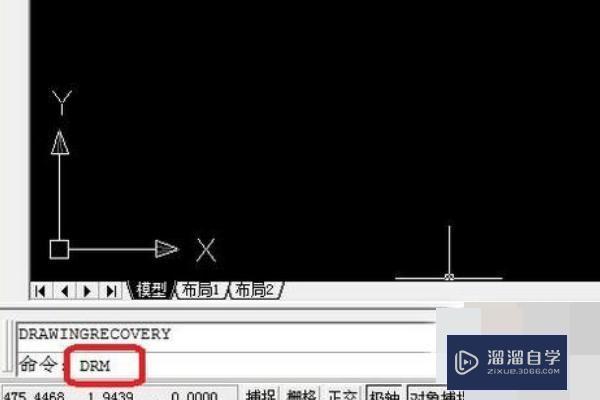
2、会调出图形修复管理器工具,在备份文件下面,一般就能找到没保存退出的文件。
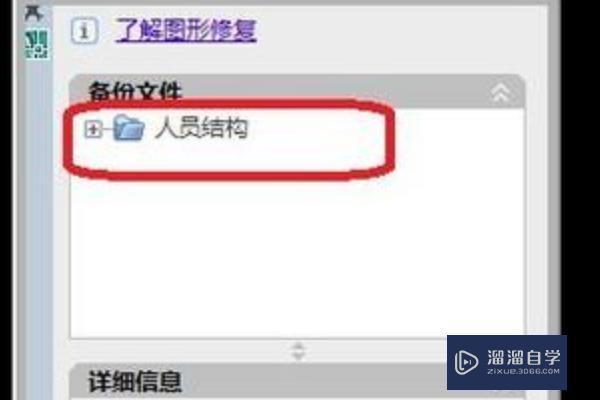
3、另一种方法,我们点击“工具”,然后在下拉菜单中点击最底部的“选项”。
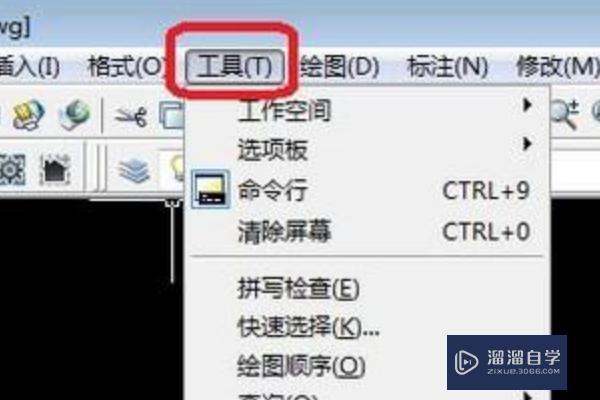
4、在选项框中,点击“文件”标签,就能看到里面有“自动保存文件位置”。

5、我们双击一下“自动保存文件位置”,就会出现系统自动保存文件路径了。按照路径,打开电脑里面该文件夹就能找到没保存退出的文件。

- 上一篇:CAD未保存怎么恢复呀?
- 下一篇:CAD中绘图未保存就将窗口关闭怎么恢复?
相关文章
广告位


评论列表